Apple introdujo la función de tiempo de pantalla, que permite a los usuarios monitorear su uso de tiempo de pantalla y establecer límites en ciertas aplicaciones o actividades. Pero, ¿qué pasa si olvida el código de contraseña de su tiempo de pantalla y quiere apagarlo?
En este artículo, exploraremos los mejores métodos actualizados en 2023 sobre Cómo apagar el tiempo de pantalla sin contraseña, incluido iOS 17/16por lo que puede recuperar el control del uso de tiempo de pantalla de forma gratuita y sin perder datos.
Parte 1. Qué hacer si olvidó su código de contraseña de tiempo de pantalla
Si ha olvidado su código de contraseña de tiempo de pantalla en iOS 17/16/15 o más antiguas, no se preocupe: hay varias formas de deshabilitarlo. La forma más fácil es usar sus credenciales de ID de Apple para restablecer el código de acceso. Aquí está como:
Recommended Read: ¿Olvidaste el código de acceso del iPhone 15? ¡6 formas de recuperar el acceso!
- Paso 1. Abra la aplicación Configuración en su iPhone o iPad con iOS 17.
- Paso 2. Toque el tiempo de pantalla.
- Paso 3. Seleccione «Cambiar el código de contraseña del tiempo de pantalla».
- Paso 4. Toque «Olvidé el código de contraseña»
- Paso 5. Ingrese su correo electrónico y contraseña de Apple ID cuando se le solicite. Una vez que haya ingresado sus credenciales de ID de Apple, podrá restablecer su código de contraseña de tiempo de pantalla en iOS 17.
Este método solo funciona si ha configurado un código de contrado de tiempo de pantalla en primer lugar. Si no configuró un código de contraseña o no recuerda su información de inicio de sesión de Apple ID, hay otras maneras, como Ultfone iPhone Uplock para apagar el tiempo de pantalla sin un código de acceso.
Parte 2. Cómo apagar el tiempo de pantalla sin contraseña (sin pérdida de datos)
2.1 Desactivar el tiempo de contraseña del tiempo de pantalla a través de Ultfone iPhone Desbloqueo
Ultfone iPhone Upock puede ayudarlo a activar el tiempo de pantalla sin contraseña de su iPhone y iPad en muy poco tiempo. Sin pérdida de datos, la herramienta admite todas las versiones de iOS y los modelos de iPhone, incluidos iOS 17/16 para que pueda usarlo sin importar qué dispositivo y la versión iOS tenga.
Incluso un niño inexperto puede eliminar fácilmente el código de acceso del tiempo de pantalla con solo unos pocos clics. La tecnología central de Ultfone le garantiza una tasa de éxito del 100%. Lo especial de esta herramienta no es solo eso, puede obtener más funciones al mismo tiempo, como desbloquear iPhone/iPad, pasar por alto MDM, guardar contraseñas, etc.
COMPRAR AHORA
COMPRAR AHORA
Aquí le mostramos cómo apagar el tiempo de la pantalla sin PassCode iOS 17 usando Ultfone iPhone Desbloqueo:
Paso 1. Descarga gratuita de descarga y lanzamiento Ultfone iPhone desbloqueo
Primero, descargue e instale el programa en su computadora. Luego, inicielo y seleccione «Eliminar el código de contraseña del tiempo de pantalla».
Paso 2. Conecte su dispositivo
Conecte su dispositivo iOS 17 a su computadora a través de un cable USB. Si aún no ha confiado en la computadora, desbloquee su dispositivo y toque «Confiar».
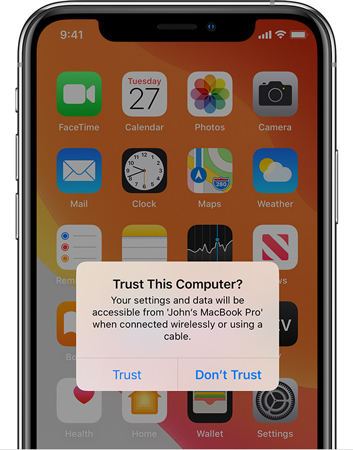
Paso 3. Apagado Encuentra mi iPhone
Deshabilite buscar mi iPhone siguiendo las instrucciones en pantalla.
Paso 4. Eliminar el código de contraseña del tiempo de pantalla
¡Haga clic en «Comience a eliminar» y deje que el programa haga su magia! En solo unos segundos, su código de contraseña de tiempo de pantalla iOS 17 se eliminará sin perder ningún dato.
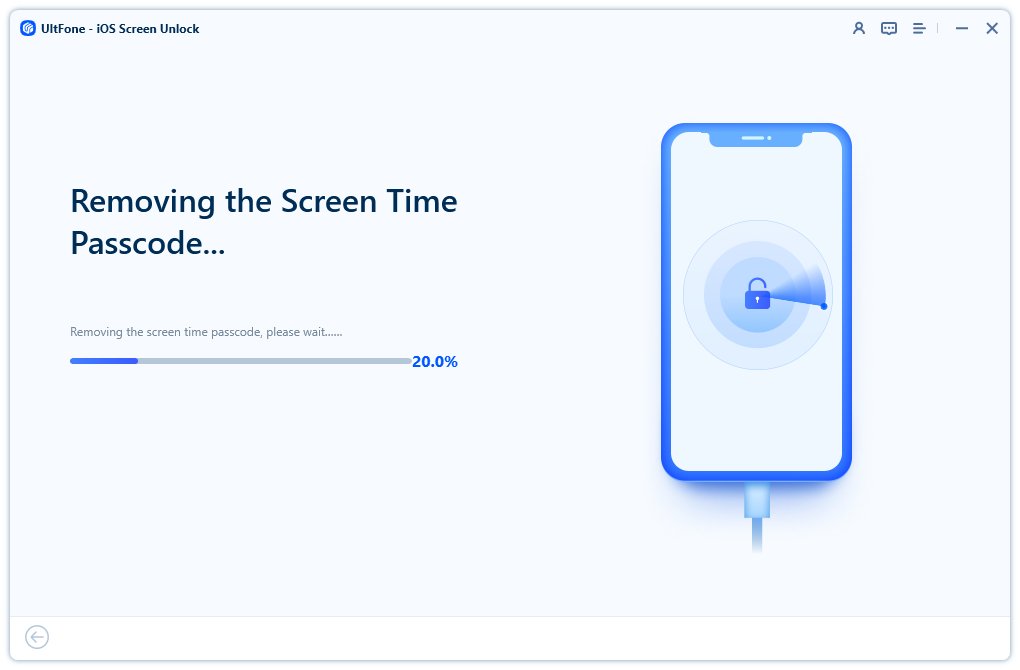
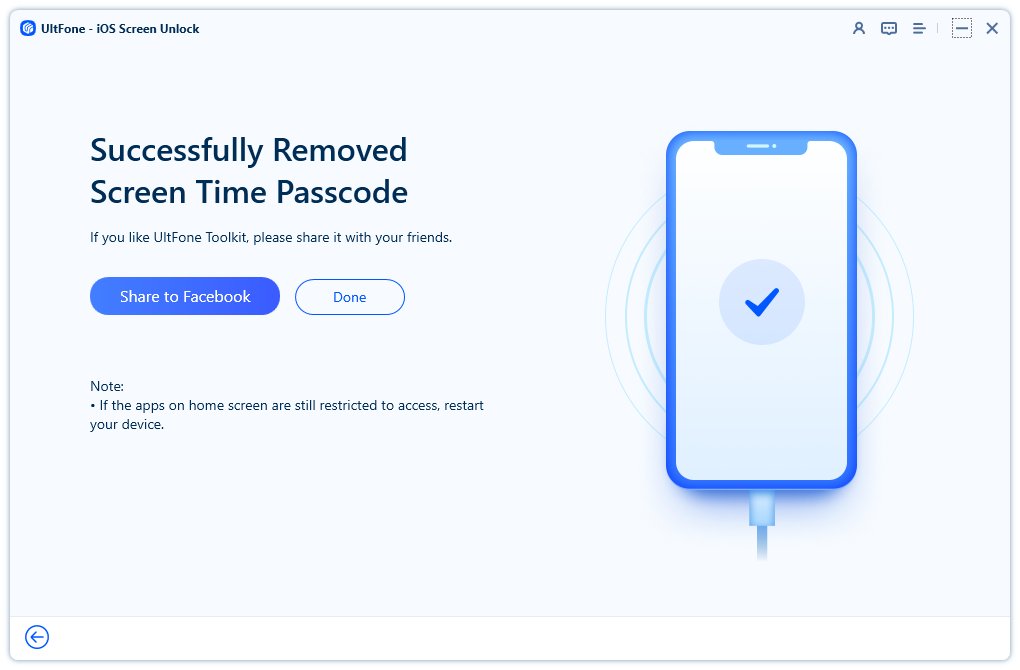
Parte 3. Cómo apagar el tiempo de pantalla sin contraseña de forma gratuita (pérdida de datos)
Desactivar el tiempo de pantalla sin la contraseña en iOS 17 o cualquier versión de iOS es restablecer todos los contenidos y configuraciones en su iPhone o iPad. Tenga en cuenta que los dos métodos borrarán todos los datos y configuraciones en su dispositivo. Asegúrese de hacer una copia de seguridad de su dispositivo iOS antes de continuar o usar la herramienta UltFone para desactivar el tiempo de pantalla sin perder datos directamente.
3.1 Desactivar el código de contraseña del tiempo de pantalla a través de iTunes
Para apagar el tiempo de pantalla sin contraseña para su iOS 17 sin ID de Apple de forma gratuita, siga estos pasos con iTunes:
- Paso 1. Conecte su dispositivo iOS 17 a su computadora con un cable USB y abra iTunes en su computadora.
- Paso 2. Ingrese su contraseña para iniciar sesión en iTunes.
- Paso 3. En la esquina superior izquierda de la ventana iTunes, haga clic en su dispositivo.
- Paso 4. Localice el botón «Restaurar» en la pantalla y haga clic en él.
- Paso 5. Confirme su decisión haciendo clic en «Restaurar» nuevamente.
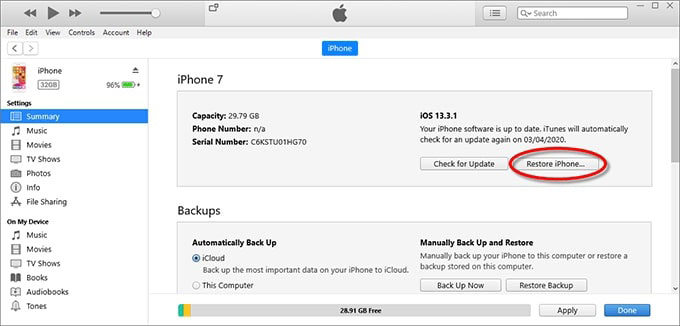
3.2 Restablecer la contraseña del tiempo de pantalla a través del reinicio de fábrica
También puede desactivar el tiempo de pantalla para su iPhone/iPad con iOS 17 a través del reinicio de fábrica. Siga estos pasos para restablecerlo de forma gratuita:
- Paso 1. Inicie la aplicación Configuración en su dispositivo iOS 17.
- Paso 2. Toque «General» y desplácese hacia abajo para encontrar «Restablecer».
- Paso 3. Toque «Borrar todo el contenido y la configuración».
- Paso 4. Siga las instrucciones en la pantalla para continuar con el reinicio.
Después de restablecer su dispositivo, el tiempo de pantalla se deshabilitará y puede configurarlo nuevamente si es necesario.
Parte 4. Apague el tiempo de la pantalla sin contraseña a través de las credenciales de ID de Apple (iOS 14/13.4 y arriba)
4.1 Desactivar el código de contraseña del tiempo de pantalla a través del inicio de sesión de Apple ID
Si desea saber cómo apagar el tiempo de pantalla sin PassCode iOS 17/16/15, puede cerrar sesión en iCloud. Esto se debe a que la función de tiempo de pantalla está vinculada a su cuenta iCloud. Aquí está cómo apagar el tiempo de pantalla en el iPhone sin contraseña:
- Paso 1. Abra la configuración de iCloud en su dispositivo iOS 17.
- Paso 2. Haga clic en «Sell Out».
- Paso 3. Ingrese sus credenciales de Apple y haga clic en «Apagarse».
- Paso 4. Realice sus datos a iCloud.
- Paso 5. Haga clic en «Iniciar sesión».
- Paso 6. Abra la configuración y vaya al tiempo de pantalla.
- Paso 7. Haga clic en «Apague el tiempo de la pantalla».

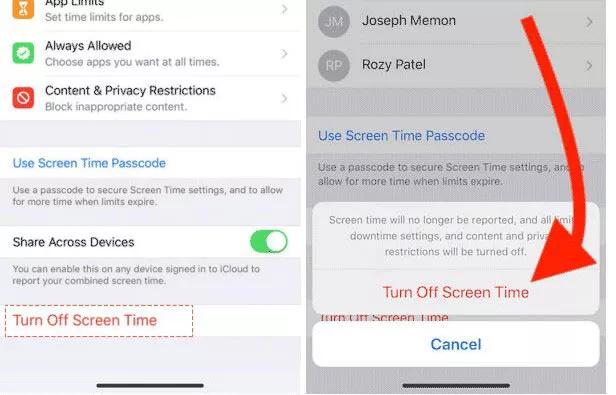
4.2 Desactivar el código de contraseña del tiempo de pantalla a través de la recuperación del código de contraseña del tiempo de pantalla
Para deshabilitar el tiempo de pantalla iOS 17 sin un código de contraseña, puede seguir estos pasos:
- Paso 1. Abra «Configuración» y seleccione «Tiempo de pantalla».
- Paso 2. «Cambiar el código de contraseña del tiempo de pantalla».
- Paso 3. En lugar de ingresar un código de acceso, elija «Olvidé el código de acceso».
- Paso 4. Ingrese su ID y contraseña de Apple.
- Paso 5. Una vez que se verifiquen sus credenciales, ingrese una nueva contraseña de cuatro dígitos y confirme.
- Paso 6. Se le pedirá que ingrese su ID y contraseña de Apple nuevamente.
- Paso 7. Regrese a «Cambiar el código de contraseña del tiempo de pantalla» y elija «Desactivar el código de contraseña del tiempo de pantalla».
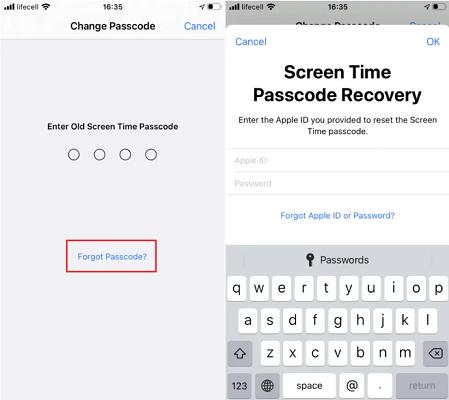
Parte 5. Preguntas frecuentes sobre el tiempo de interrupción de la pantalla sin código de contraseña iOS 17
5.1 ¿Qué sucede después de 10 intentos de contras de contras de tiempo de pantalla fallidos?
Cuando ingresa un código de contraseña de tiempo de pantalla incorrecto diez veces seguidas, su iPhone será deshabilitado y mostrará un mensaje que dice: «iPhone está deshabilitado, conéctese a iTunes. » Esta es una medida de seguridad establecida por Apple para evitar el acceso no autorizado a su dispositivo.
| Número de veces | Notas |
|---|---|
| 5 intentos consecutivos de contraseña incorrecta | iPhone está deshabilitado, intente nuevamente en 1 minuto |
| 8 intentos consecutivos de contraseña incorrecta | iPhone está deshabilitado, intente nuevamente en 15 minutos |
| 8 intentos consecutivos de contraseña incorrecta | iPhone está deshabilitado, intente nuevamente en 15 minutos |
| 9 intentos consecutivos de contraseña incorrecta | iPhone está deshabilitado, intente nuevamente en 1 horas |
| 10 intentos consecutivos de contraseña incorrecta | iPhone está deshabilitado, conéctese a iTunes |
Si esto sucede, deberá conectar su iPhone a iTunes y seguir las indicaciones para restaurar su dispositivo y configurarlo como nuevo. Tenga en cuenta que la restauración de su dispositivo borrará todos sus datos, así que asegúrese de crear copias de seguridad de sus archivos importantes de antemano.
Sin embargo, también puede intentar usar Ultfone iPhone Uplock para resolver el problema.
Palabra final
Puede ser frustrante si olvida el código de acceso y no puede apagarlo. Afortunadamente, hay varios métodos disponibles para ayudarlo Desactive el tiempo de pantalla sin contraseña, incluido iOS 17.
Uno de esos métodos es usar el programa de desbloqueo de iPhone UltFone. Esta herramienta es fácil de usar, admite todas las versiones de iOS y modelos de iPhone, y garantiza que todos sus datos permanezcan intactos durante el proceso.
